【Fitbit Alta HR】アプリで「5分毎の心拍数」を見れるのが便利です!
この記事で「Fitbit Alta HR」を購入したことを書きました。
「Fitbit Alta HR」をしばらく使ってみて思ったのは「心拍数のグラフが見やすい」ことです。グラフは、iPhoneなどのアプリやブラウザで見る事ができますよ。
いつでもすぐに見れるのが良いですね。
一週間の心拍数を一覧表示できる
まずは、Fitbitアプリを起動します。
Fitbit本体とのペアリングや初期設定は済ませておいてくださいね。
次に、「心拍数の部分」をタップします。
過去の心拍数をグラフで一覧表示できます。
心拍数が低い箇所は緑、高い部分は黄色や赤で表示されます。
分かりやすいですね。
一日の心拍数の変化も見れる
更に「日付の部分」をタップすると、詳細を表示できます。
ここでは「2/1(金)」をタップしてみました。
一日の心拍数がグラフ表示されてますね。
どの時間帯に心拍数が高かったのかが分かります。
項目の一つとして、「安静時の心拍数」がありました。
いまは69bpm。
以前は80~90bpmでしたので、薬を飲む前よりかなり下がったようです。
5分単位で心拍数が見れる!
これでも十分なんですが、心拍数のグラフが「64、94、124」の3目盛りしかないので、「特定の時刻」の心拍数が分かりません。
そんな時は「グラフの部分」をタップしましょう。
この画面に変わりましたね。
心拍数を見たい時刻で「長押しのタップ」をすると、時刻と心拍数が表示されました!
タップしたままで左右にスライドすると、別の時刻の心拍数を表示することもできますよ。
寝ている時は心拍数が下がってますね。
こんな感じで心拍数を測ったことが無かったので、とても面白い。
ブラウザでも見れる
ブラウザで見るとこんな感じです。
こちらもアプリ版と同じく見やすいグラフになってますね。
まとめ
Fitbitのアプリを使うと、記録した心拍数を簡単にグラフ表示できました。
「どの時間帯の心拍が高い?」などが分かって便利ですね。
毎日記録しておくと変化が分かるので、これからも続けたいと思います。
コメント
トラックバックは利用できません。
コメント (0)


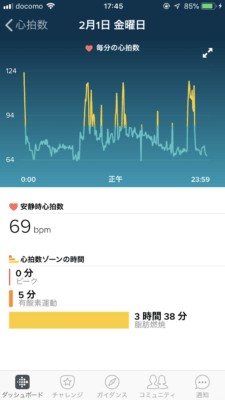

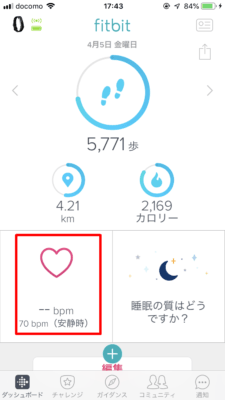
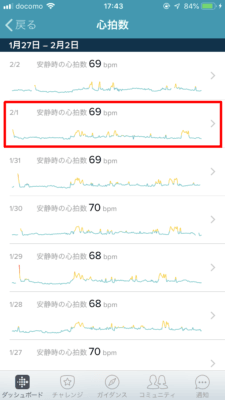

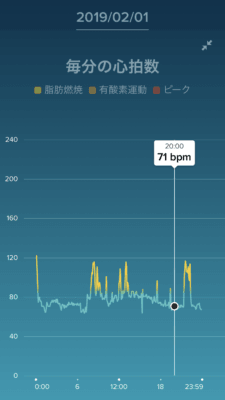
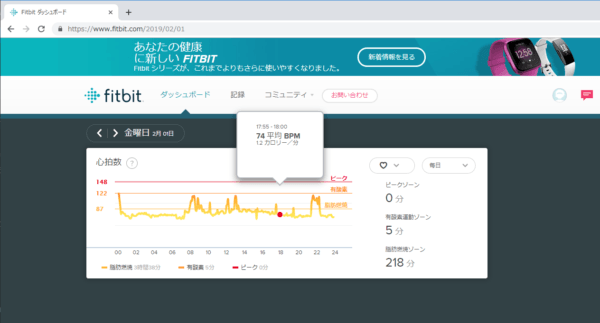








この記事へのコメントはありません。